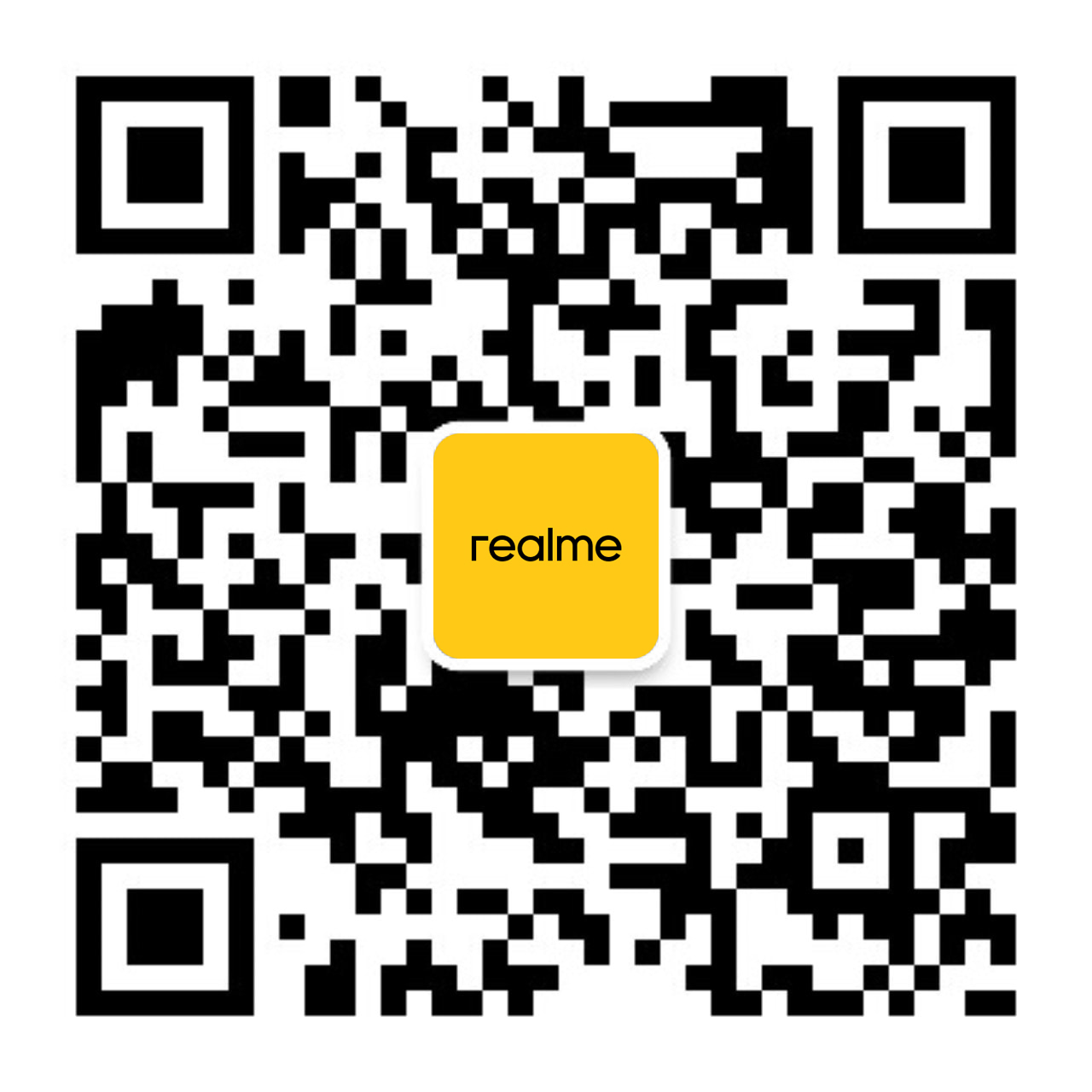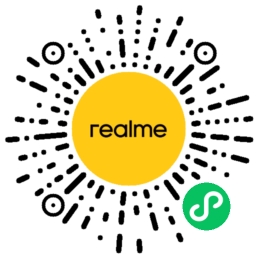特别说明:
1. 在重置过程中,需全程连接适配器(充电器),并且重置时间受多方影响,请耐心等待重置完成。
2. 若您想自行安装,可前往微软官方网站,查看如何使用微软官方工具安装操作系统的介绍。
3. 若您无法进入安全模式,建议您至附近的realme售后服务网点重新安装操作系统。
4. 此操作可能会导致资料文件和应用程序丢失,建议您通过U盘或其他方式备份相关资料再进行操作。
方法一:
若您realme笔记本可以开机进入桌面,则通过 Windows 10 系统自带的恢复功能重置系统,将系统恢复到安装时的初始状态。
1. 点击桌面Windows 图标 > 设置图标。选择 “更新和安全”。

2. 点击“恢复”,选择“重置此电脑”栏下的“开始”。按需求选择恢复出厂设置的方式:“保留我的文件”或“删除所有内容”。然后按照界面提示进行操作。
注意:
①选择“保留我的文件”(删除应用和设置,但保留个人文件)。
②选择“删除所有内容”(删除所有个人文件、应用和设置)。

方法二:
若您的realme笔记本不能正常进入系统,则可以在开机realme图标时连续按 F8 ,进入安全模式,选择“疑难解答 > 重置此电脑”进入 Windows 10 系统自带的重置系统界面。
1. 开机连续按F8,进入安全模式,选择疑难解答。

2. 选择重置此电脑。

3. 根据需求选择“保留我的文件”或“删除所有内容”。
注意:
①选择“保留我的文件”(删除应用和设置,但保留个人文件)
②选择“删除所有内容”(删除所有个人文件、应用和设置)

4. 选择本地重新安装。

5. 根据需求选择“仅限安装了Windows的驱动器”或“所有驱动器”。
注意:
①选择第一项,仅重置安装了Windows系统的分区。
②选择第二项,所有分区都会重置。

6. 选择“仅删除我的文件”。

7. 点击右下角重置按钮。

8. 等待重置完成。